วิธีสร้างแบบฟอร์มสำรวจ NPS ใน WordPress (อย่างง่าย)
เผยแพร่แล้ว: 2023-07-06กำลังมองหาบทช่วยสอนเกี่ยวกับวิธีสร้างแบบฟอร์มสำรวจ NPS ใน WordPress?
แบบฟอร์มสำรวจของ NPS เป็นวิธีที่ดีในการรับความคิดเห็นของลูกค้าเกี่ยวกับไซต์ของคุณด้วยวิธีง่ายๆ และปรับขนาดได้ แต่คุณจะสร้างมันขึ้นมาได้อย่างไร? คุณควรพิจารณาสร้างแบบฟอร์ม NPS ตั้งแต่เริ่มต้นหรือไม่
คำตอบสั้น ๆ คือ: ไม่ คุณสามารถสร้างแบบฟอร์ม WordPress NPS โดยใช้ปลั๊กอินแบบฟอร์มโดยใช้เวลาน้อยกว่าครึ่งหนึ่งของเวลาการสร้างจากศูนย์ และหากคุณไม่ใช่ผู้พัฒนาเอง การใช้ปลั๊กอินน่าจะเป็นวิธีที่ประหยัดกว่าเช่นกัน
แต่มีปลั๊กอินแบบฟอร์มมากมายอยู่ที่นั่น คุณเลือกอันไหน?
ในบทความนี้ คุณจะได้ดูวิธีการสร้างแบบสำรวจ NPS ใน WordPress แบบทีละขั้นตอนโดยใช้ปลั๊กอินที่เรียบง่ายและใช้งานง่าย และคุณสามารถใช้วิธีนี้ได้แม้ว่าคุณจะไม่มีประสบการณ์เกี่ยวกับการเข้ารหัสก็ตาม
มาดำน้ำกันเถอะ
ทำไมคุณต้องใช้แบบฟอร์มสำรวจ NPS ใน WordPress
การเพิ่มแบบฟอร์มสำรวจ NPS (คะแนนโปรโมเตอร์สุทธิ) ลงในเว็บไซต์ WordPress ของคุณสามารถให้ข้อมูลเชิงลึกที่มีค่าแก่คุณว่าลูกค้าของคุณพึงพอใจเพียงใด และพวกเขาจะแนะนำผลิตภัณฑ์หรือบริการของคุณแก่ผู้อื่นหรือไม่ เป็นวิธีที่ดีในการวัดความพึงพอใจและความภักดีของลูกค้า
โดยถามคำถามง่ายๆ เช่น “คุณมีแนวโน้มที่จะแนะนำเราให้กับเพื่อนหรือเพื่อนร่วมงานมากน้อยเพียงใด” คุณสามารถวัดความพึงพอใจของลูกค้าได้ การสำรวจแบ่งกลุ่มผู้ตอบแบบสอบถามเป็นผู้สนับสนุน (ลูกค้าที่พึงพอใจสูง) ผู้เฉยเมย (ค่อนข้างพอใจ) และผู้คัดค้าน (ไม่พอใจ) สิ่งนี้ช่วยให้คุณระบุผู้สนับสนุนที่แข็งแกร่งที่สุดและผู้ที่ต้องการความสนใจ
แบบสำรวจของ NPS มักจะมีคำถามปลายเปิดซึ่งลูกค้าสามารถให้ข้อเสนอแนะเพิ่มเติมได้ ข้อมูลเชิงคุณภาพนี้ช่วยให้คุณมีความเข้าใจที่ลึกซึ้งยิ่งขึ้นเกี่ยวกับความรู้สึกของพวกเขาและประเด็นเฉพาะสำหรับการปรับปรุง
โดยการทำแบบสำรวจของ NPS เป็นประจำ คุณสามารถติดตามการเปลี่ยนแปลงความคิดเห็นของลูกค้าเมื่อเวลาผ่านไป การเปรียบเทียบคะแนนจากช่วงเวลาต่างๆ ช่วยให้คุณเห็นว่าความพยายามของคุณในการปรับปรุงประสบการณ์ของลูกค้านั้นได้ผลหรือไม่
คำติชมที่คุณรวบรวมสามารถเป็นแนวทางในการปรับปรุงที่ดำเนินการได้ การวิเคราะห์ข้อมูลช่วยให้คุณตัดสินใจได้อย่างรอบครอบเกี่ยวกับการปรับปรุงผลิตภัณฑ์ การปรับปรุงบริการ และกลยุทธ์ประสบการณ์ลูกค้าโดยรวม
หากต้องการเพิ่มแบบฟอร์มสำรวจ NPS ลงในไซต์ WordPress ของคุณ คุณสามารถใช้ปลั๊กอินหรือแบบฟอร์มฝังจากแพลตฟอร์มการสำรวจภายนอก ทำแบบสำรวจให้สั้นกระชับ เป็นมิตรกับผู้ใช้ และวางไว้อย่างมีกลยุทธ์บนเว็บไซต์ของคุณเพื่อส่งเสริมการมีส่วนร่วมของลูกค้า
อย่าลืมว่าแบบสำรวจของ NPS ช่วยให้คุณกำหนดเป้าหมายทางธุรกิจให้สอดคล้องกับความคาดหวังของลูกค้า ซึ่งจะนำไปสู่ความพึงพอใจและความภักดีที่สูงขึ้น
วิธีสร้างแบบฟอร์มสำรวจ NPS ใน WordPress
ในการสร้างแบบฟอร์มสำรวจ NPS เราจะใช้ปลั๊กอินตัวสร้างแบบฟอร์มยอดนิยมสำหรับ WordPress ที่เรียกว่า WPForms หากคุณทำตามทุกขั้นตอนในบทความนี้ คุณสามารถสร้างแบบฟอร์มการสั่งซื้อ WordPress ได้ดังนี้:

ขั้นตอนที่ 1: สร้างแบบฟอร์ม WordPress ใหม่
สิ่งแรกที่คุณต้องทำคือติดตั้งและเปิดใช้งาน WPForms
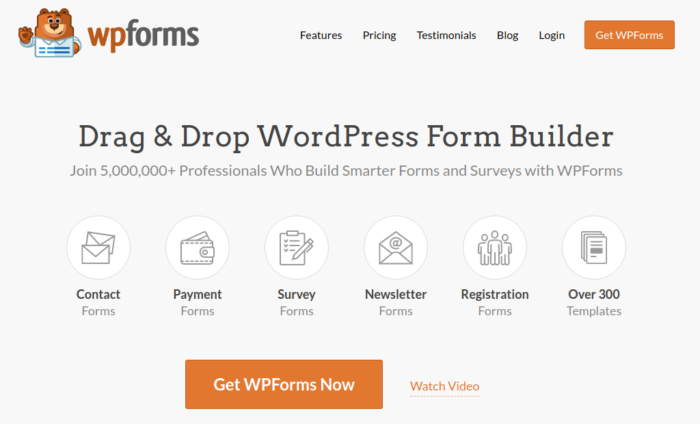
WPForms เป็นปลั๊กอินตัวสร้างฟอร์ม WordPress อันดับ 1 ของโลก หากคุณไม่แน่ใจว่าจะติดตั้ง WPForms ได้อย่างไร คุณควรอ่านคำแนะนำทีละขั้นตอนเกี่ยวกับวิธีการติดตั้งปลั๊กอินใน WordPress
จากนั้น ตรงไปที่แดชบอร์ด WPForms ของคุณแล้วไปที่ ดาวน์โหลด เพื่อรับปลั๊กอินของคุณ:
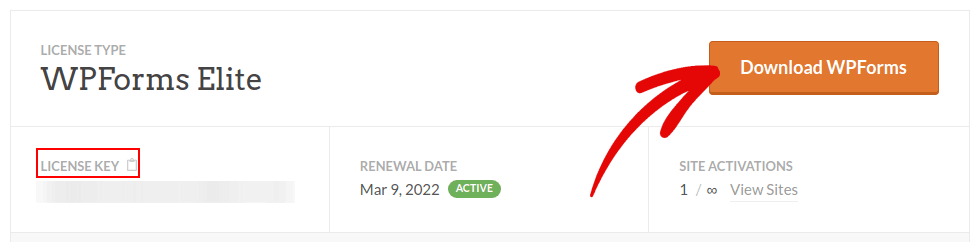
ถัดไป ติดตั้งและเปิดใช้งานปลั๊กอินบนไซต์ของคุณ และคัดลอกรหัสใบอนุญาตของคุณในแท็บเดียวกัน
สุดท้ายไปที่แดชบอร์ด WordPress ของคุณและตรงไปที่ WPForms » การตั้งค่า และวางรหัสใบอนุญาตของคุณ:
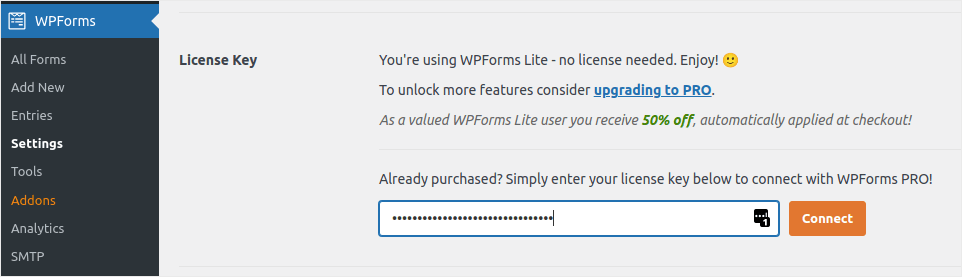
เมื่อเสร็จแล้ว ให้คลิก เชื่อมต่อ
จากแดชบอร์ด WordPress ให้ไปที่ WPForms » Addons
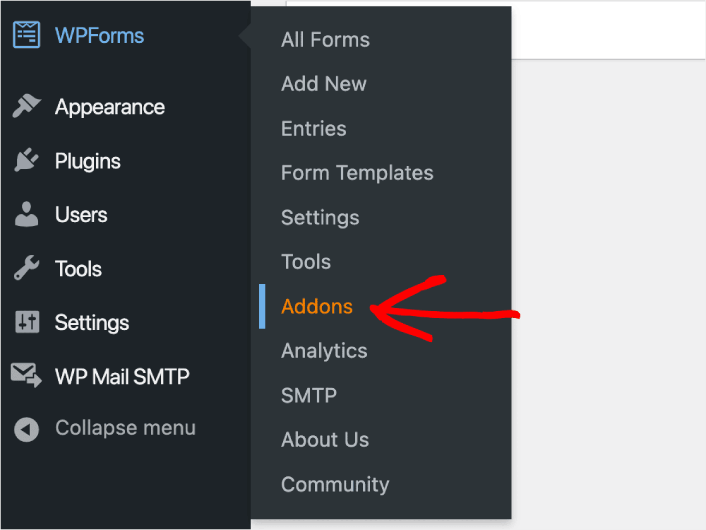
ในหน้าจอถัดไป ให้ค้นหาส่วนเสริมแบบสำรวจและแบบสำรวจ แล้วคลิกที่ปุ่ม ติดตั้งส่วนเสริม ด้านล่าง
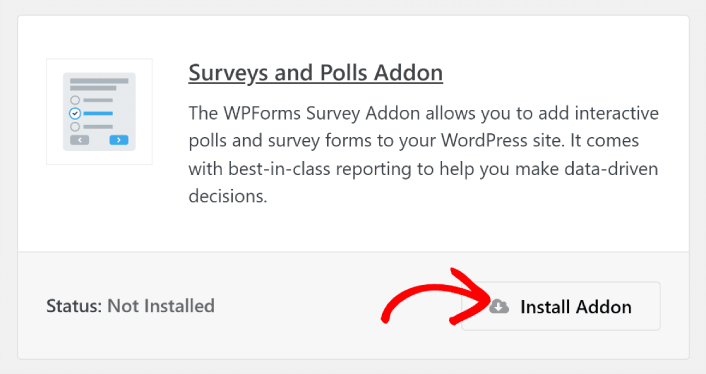
เมื่อติดตั้งและเปิดใช้งาน WPForms แล้ว ก็ถึงเวลาสร้างฟอร์มแรกของคุณ ตรงไปที่ WPForms » เพิ่มใหม่ :
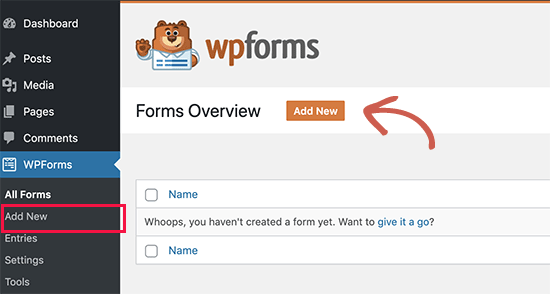
ซึ่งจะเปิดตัวสร้างแบบฟอร์มการลากและวาง WPForms
ขั้นตอนที่ #2: เลือกเทมเพลตแบบฟอร์มสำรวจของ NPS
หากต้องการสร้างฟอร์มใหม่ ให้ตั้งชื่อและเลือกเทมเพลตฟอร์มของคุณ:
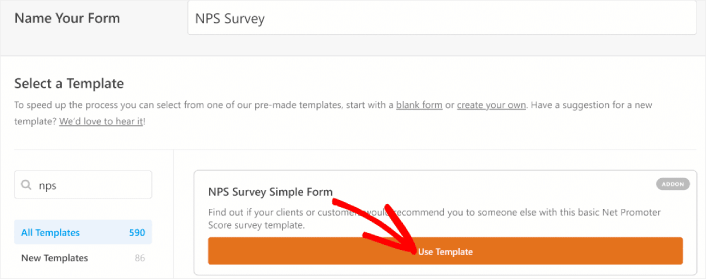
ด้วย WPForms คุณจะได้รับเทมเพลตฟอร์มที่ออกแบบไว้ล่วงหน้ามากมาย ซึ่งคุณสามารถนำเข้าได้ด้วยการคลิกเพียงครั้งเดียว จากนั้นปรับแต่งตามที่คุณต้องการ หากต้องการดูรายการคุณสมบัติทั้งหมดอย่างละเอียดยิ่งขึ้น คุณควรตรวจสอบรีวิว WPForms ของเรา
ขั้นตอนที่ #3: ปรับแต่งแบบฟอร์มสำรวจของคุณ
ต่อไป คุณจะถูกนำไปที่ตัวสร้างแบบฟอร์มพร้อมกับโหลดเทมเพลตของคุณ

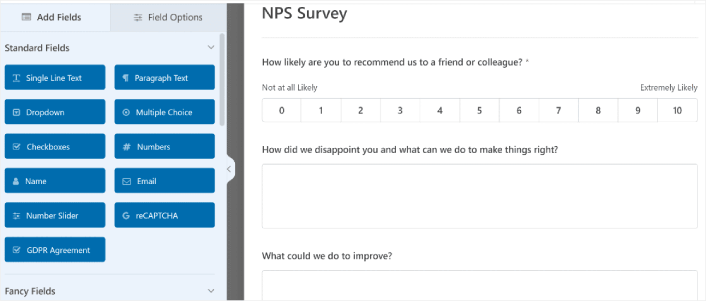
คุณสามารถใช้เทมเพลตได้ทันทีจากชั้นวางเพื่อรวบรวมคำติชมจากลูกค้าของคุณ แต่คุณสามารถทำการเปลี่ยนแปลงกับเทมเพลตนี้ได้ฟรี หากคุณต้องการเพิ่มฟิลด์เพิ่มเติมเพื่อรวบรวมรายละเอียดและข้อมูลเชิงลึกจากลูกค้าของคุณ
หนึ่งในสิ่งที่ประณีตที่สุดเกี่ยวกับฟิลด์แบบฟอร์มคะแนนโปรโมเตอร์สุทธิใน WPForms คือความสามารถในการทำงานกับตรรกะแบบมีเงื่อนไข คุณจะได้รับข้อมูลเพิ่มเติมจากผู้เยี่ยมชมไซต์ของคุณเมื่อพวกเขากรอกแบบฟอร์มของคุณ โดยไม่คำนึงถึงคำตอบของพวกเขา
นี่คือสิ่งที่สร้างไว้ล่วงหน้าด้วยตรรกะแบบมีเงื่อนไขในแบบฟอร์มความคิดเห็นของ NPS นี้:
- หากมีคนตอบฟิลด์ NPS ของคุณเป็นพาสซีฟ (7-8) สิ่งนี้จะแสดงกล่องข้อความถาม ว่าเราจะทำอะไรเพื่อปรับปรุงได้บ้าง
- หากมีคนตอบฟิลด์ NPS ของคุณในฐานะผู้ปฏิเสธ (0-6) กล่องข้อความนี้จะแสดงกล่องข้อความที่ถาม ว่าเราทำให้คุณผิดหวังได้อย่างไร และเราจะทำอย่างไรเพื่อทำให้สิ่งต่างๆ ถูกต้อง
และถ้าคุณต้องการแก้ไขตรรกะเงื่อนไขในแบบฟอร์มของคุณ ให้คลิกฟิลด์ย่อหน้าที่คุณต้องการแก้ไข แล้วเลือก Smart Logic ภายใต้ ตัวเลือกฟิลด์ ในบานหน้าต่างด้านซ้ายมือ
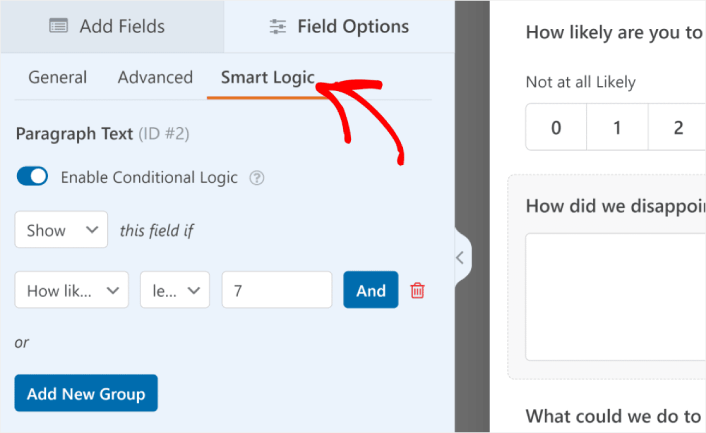
ที่นี่ คุณสามารถเพิ่มตรรกะตามเงื่อนไขที่คุณต้องการสร้างแบบฟอร์มสำรวจ NPS ที่มีประสิทธิภาพและกำหนดเองใน WordPress เมื่อคุณปรับแต่งแบบฟอร์มการสั่งซื้อ WordPress ของคุณเสร็จแล้ว ให้คลิก บันทึก
คุณยังสามารถทำให้ฟอร์มดูดีได้โดยทำตามขั้นตอนในโพสต์ของเราเกี่ยวกับวิธีสร้างฟอร์มหลายขั้นตอนใน WordPress เป็นวิธีที่ยอดเยี่ยมในการปรับปรุงประสบการณ์ของผู้ใช้และลดอัตราการละทิ้งรถเข็น แต่เราจะยึดหน้าเดียวสำหรับบทช่วยสอนนี้
ขั้นตอนที่ #4: กำหนดการตั้งค่าฟอร์ม WordPress NPS ของคุณ
ถัดไป คุณจะต้องตั้งค่าการแจ้งเตือนและการยืนยัน
การแจ้งเตือนคืออีเมลที่คุณได้รับเมื่อมีผู้กรอกแบบฟอร์ม การยืนยันมีขึ้นเพื่อแจ้งเตือนผู้ใช้ว่ากรอกแบบฟอร์มสำเร็จแล้ว โดยปกติแล้ว นี่คือข้อความ "ขอบคุณ" แต่คุณสามารถเปลี่ยนเส้นทางผู้ใช้ของคุณไปยังหน้าเฉพาะได้
ตรงไปที่ การตั้งค่า»การยืนยัน เพื่อกำหนดการตั้งค่าการยืนยัน:
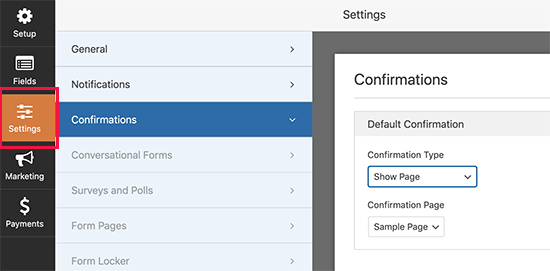
จากนั้นในเมนูเดียวกัน ให้ไปที่ การแจ้งเตือน เพื่อกำหนดค่าข้อความแจ้งเตือนของคุณ:
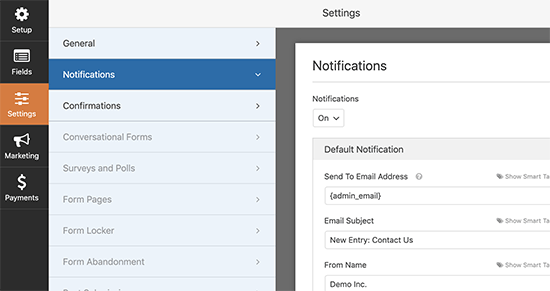
ตามค่าเริ่มต้น การแจ้งเตือนจะถูกส่งไปยังอีเมลของผู้ดูแลระบบ WordPress ดังนั้น หากคุณต้องการให้ส่งอีเมลไปที่อื่น เช่น รหัสอีเมลของหัวหน้าฝ่ายขาย คุณสามารถทำได้ที่นี่
ขั้นตอนที่ #5: เพิ่มแบบฟอร์ม WordPress NPS ในไซต์ของคุณ
คุณสามารถเพิ่มแบบฟอร์มการลงทะเบียนกิจกรรมออนไลน์ได้ทุกที่บนไซต์ของคุณโดยใช้บล็อก WPForms WordPress:
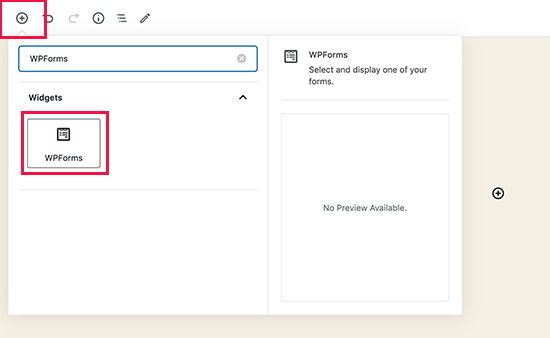
เลือกแบบสำรวจ NPS ของคุณ เสร็จแล้ว!
หากคุณปฏิบัติตามทุกขั้นตอน คุณควรเห็นแบบฟอร์มการสั่งซื้อบนเว็บไซต์ของคุณในลักษณะนี้:

วิธีคำนวณคะแนนโปรโมเตอร์สุทธิของคุณ
WPForms เริ่มคำนวณคะแนนโปรโมเตอร์สุทธิของคุณโดยอัตโนมัติตามรายการในแบบฟอร์ม หากต้องการดูผลลัพธ์เหล่านี้ ให้ไปที่ WPForms » All Forms จากนั้น วางเมาส์เหนือชื่อแบบฟอร์มเพื่อแสดงรายการเมนูพิเศษ และคลิก ผลลัพธ์แบบสำรวจ
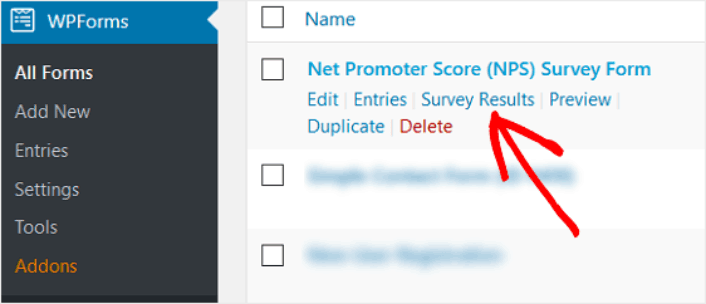
เมื่อคุณอยู่ในหน้าผลลัพธ์แบบสำรวจ คุณจะสามารถดูการคำนวณคะแนนโปรโมเตอร์สุทธิของคุณได้
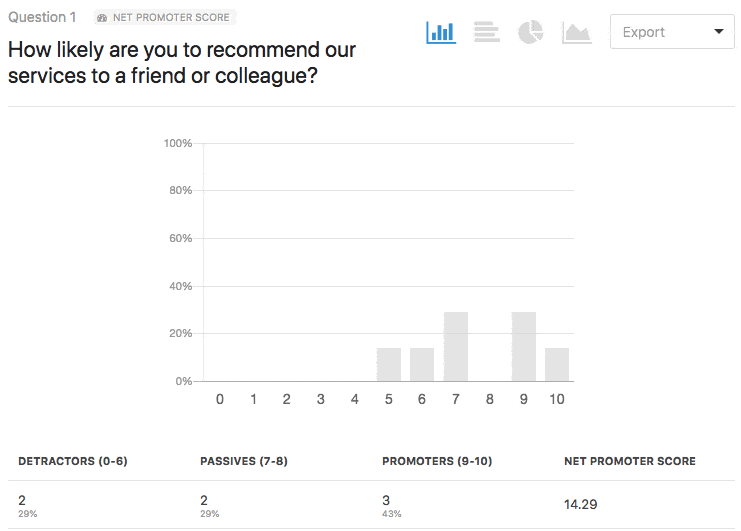
คุณจะเห็นจำนวนผู้ว่า ผู้แฝง และผู้ส่งเสริมที่กรอกแบบฟอร์มสำรวจ NPS ของคุณ นอกจากนี้ คุณจะเห็นการคำนวณคะแนนโปรโมเตอร์สุทธิสุดท้ายโดยรวมของคุณ
วิธีโปรโมตแบบฟอร์มสำรวจ NPS ของคุณ
นั่นคือทั้งหมดสำหรับสิ่งนี้!
ถึงตอนนี้ คุณได้เรียนรู้วิธีสร้างแบบฟอร์มสำรวจ NPS ใน WordPress ถัดไป คุณควรตั้งค่าการติดตามการละทิ้งฟอร์มเพื่อลดอัตราการละทิ้งฟอร์มของคุณ
หลังจากนั้น สิ่งที่เหลืออยู่คือการสร้างการเข้าชมไซต์ของคุณ เพื่อให้แบบฟอร์มของคุณสามารถทำงานได้และเริ่มการแปลง วิธีง่ายๆ ในการทำเช่นนั้นคือเริ่มใช้การแจ้งเตือนแบบพุช การส่งการแจ้งเตือนแบบพุชเป็นวิธีที่ยอดเยี่ยมในการสร้างการเข้าชมซ้ำสำหรับไซต์ของคุณ หากนั่นคือสิ่งที่คุณสนใจ คุณควรอ่านบทความเหล่านี้ด้วย:
- ราคาการแจ้งเตือนแบบพุช: ฟรีจริงหรือ (วิเคราะห์ราคา)
- วิธีเพิ่มการเข้าชมบล็อก WordPress ของคุณ (9 วิธีง่ายๆ)
- วิธีเพิ่มอัตราการเลือกรับการแจ้งเตือนผ่านเว็บของคุณ (7 วิธี)
- วิธีเพิ่มปลั๊กอิน WordPress การแจ้งเตือนเว็บในไซต์ของคุณ
เราแนะนำให้ใช้ PushEngage เพื่อส่งการแจ้งเตือนแบบพุชของคุณ PushEngage เป็นซอฟต์แวร์แจ้งเตือนแบบพุชอันดับ 1 ของโลก ดังนั้น หากคุณยังไม่ได้เริ่มต้นใช้งาน PushEngage วันนี้
